MAC安装JDK及环境变量配置
2017-11-27 20:43
267 查看
访问Oracle官网 http://www.oracle.com,浏览到首页的底部菜单 ,然后按下图提示操作:

2.点击“JDK DOWNLOAD”按钮:
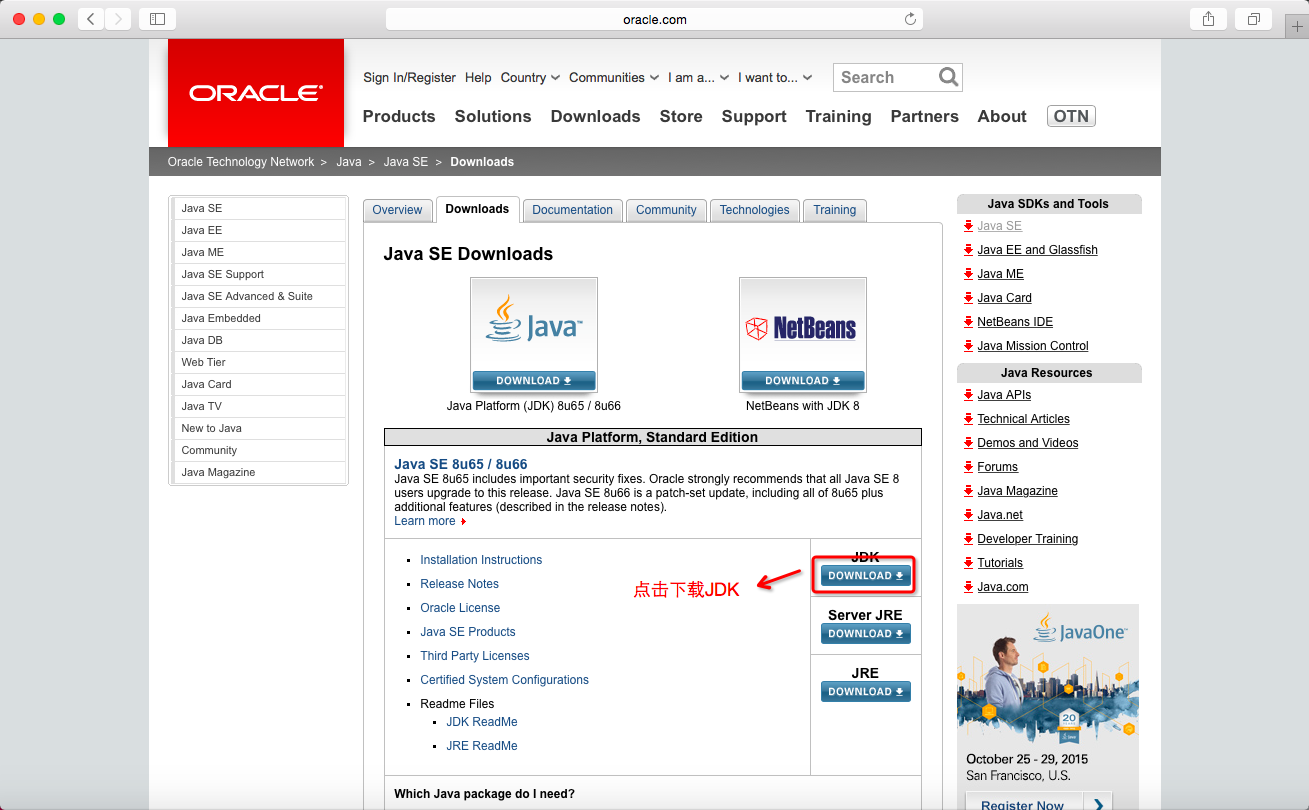
3.选择“Accept Lisence Agreement”同意协议:

4.点击Mac OS X x64后面的下载链接:
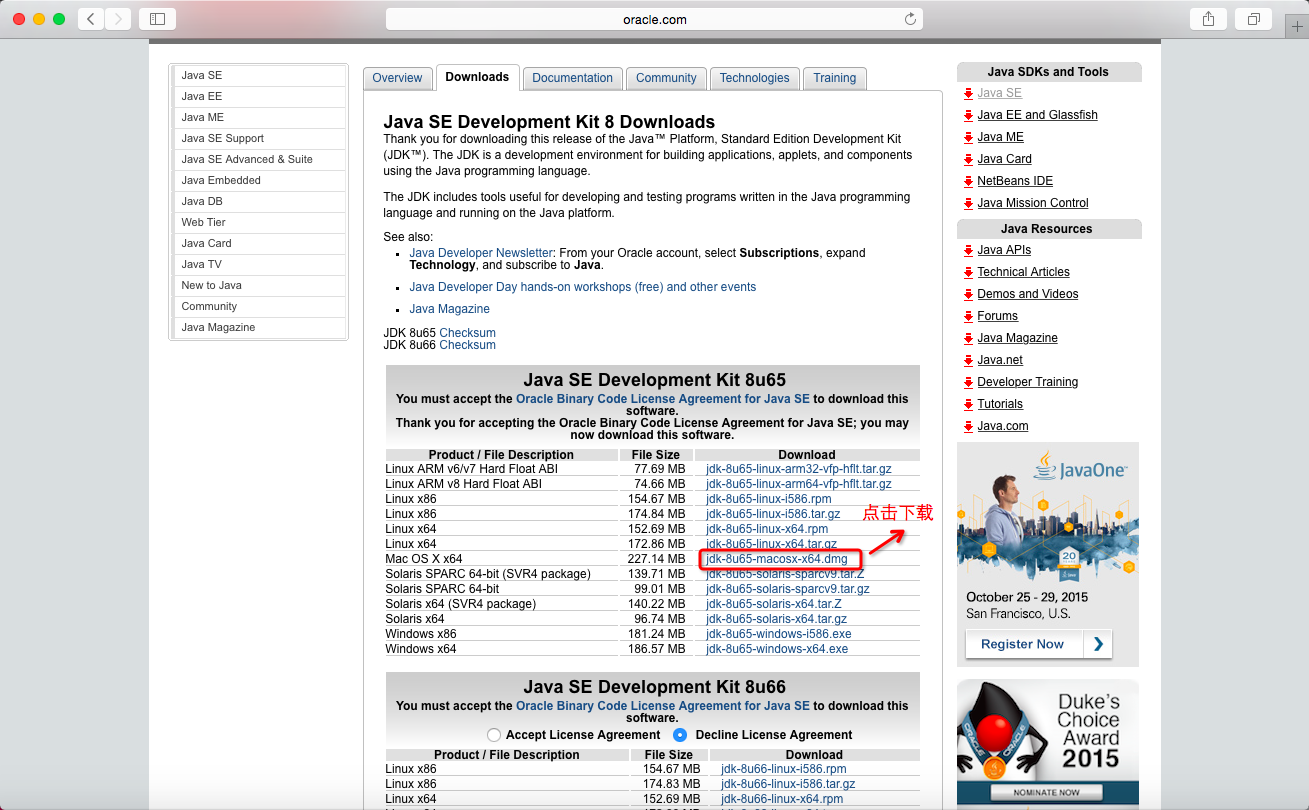
下载完成后点击安装包,按提示即可完成安装。
5.打开Finder,可以在下图所示的路径中找到安装好的jdk 1.8.0_40.jdk:

6.其中Contents下的Home文件夹,是该JDK的根目录。

其中:
bin目录下存放JDK用于开发的一些终端命令工具。常见的工具如:
“javac”的作用是将java源文件编译为class文件(即自解码文件);
“java”命令的作用是运行class文件。
db目录下是java开发的一个开源的关系型数据库;
include目录下是一些C语言的头文件;
jre目录下JDK所依赖的java运行时;
lib目录下存放JDK开发工具所依赖的一些库文件;
man目录下存放JDK开发工具的说明文档。
然后输入”java -version”,如果看到jdk版本为1.8则说明配置已经生效:

在英文输入法的状态下,按键盘“Ctrl + 空格”组合键,调出Spotlight搜索,在这里可以快速启动终端,输入ter,然后回车,即可打开终端:


2.如果你是第一次配置环境变量,可以使用“touch .bash_profile” 创建一个.bash_profile的隐藏配置文件(如果你是为编辑已存在的配置文件,则使用"open -e .bash_profile"命令):

3.输入“open -e .bash_profile”命令:

4.输入如下配置:
JAVA_HOME=/Library/Java/JavaVirtualMachines/jdk1.8.0_40.jdk/Contents/Home
PATH=$JAVA_HOME/bin:$PATH:.
CLASSPATH=$JAVA_HOME/lib/tools.jar:$JAVA_HOME/lib/dt.jar:.
export JAVA_HOME
export PATH
export CLASSPATH
然后保存关闭该窗口。

5.使用"source .bash_profile"使配置生效
6.输入 echo $JAVA_HOME 显示刚才配置的路径

原文:http://blog.csdn.net/vvv_110/article/details/72897142

2.点击“JDK DOWNLOAD”按钮:
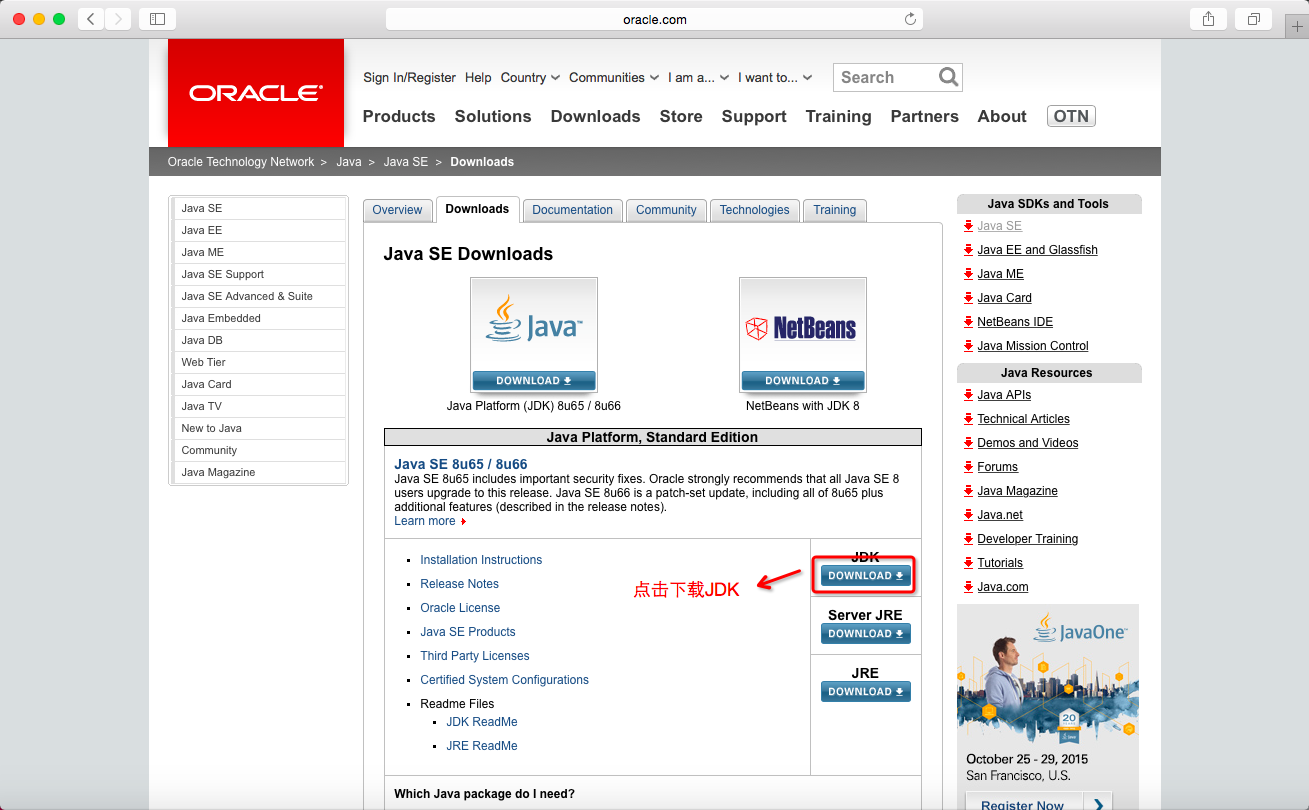
3.选择“Accept Lisence Agreement”同意协议:

4.点击Mac OS X x64后面的下载链接:
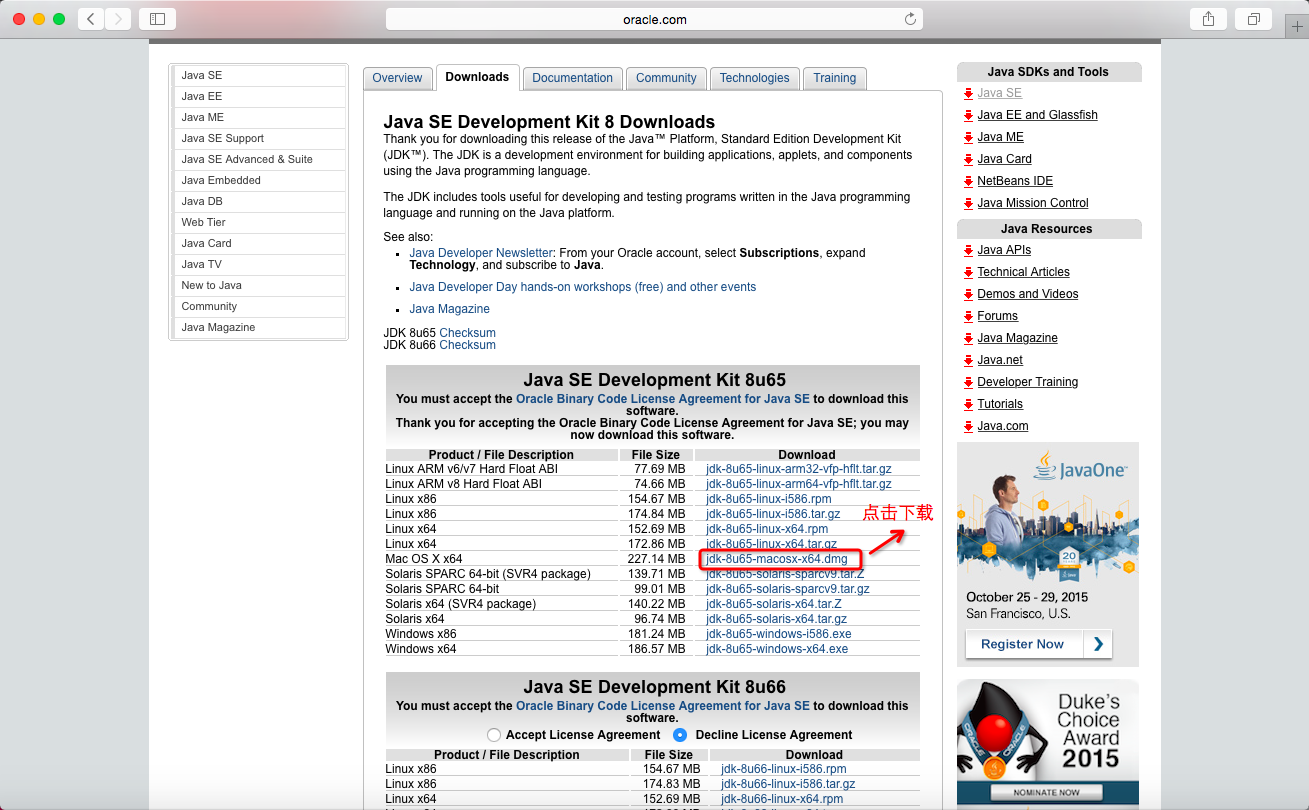
下载完成后点击安装包,按提示即可完成安装。
5.打开Finder,可以在下图所示的路径中找到安装好的jdk 1.8.0_40.jdk:

6.其中Contents下的Home文件夹,是该JDK的根目录。

其中:
bin目录下存放JDK用于开发的一些终端命令工具。常见的工具如:
“javac”的作用是将java源文件编译为class文件(即自解码文件);
“java”命令的作用是运行class文件。
db目录下是java开发的一个开源的关系型数据库;
include目录下是一些C语言的头文件;
jre目录下JDK所依赖的java运行时;
lib目录下存放JDK开发工具所依赖的一些库文件;
man目录下存放JDK开发工具的说明文档。
然后输入”java -version”,如果看到jdk版本为1.8则说明配置已经生效:

在英文输入法的状态下,按键盘“Ctrl + 空格”组合键,调出Spotlight搜索,在这里可以快速启动终端,输入ter,然后回车,即可打开终端:


2.如果你是第一次配置环境变量,可以使用“touch .bash_profile” 创建一个.bash_profile的隐藏配置文件(如果你是为编辑已存在的配置文件,则使用"open -e .bash_profile"命令):

3.输入“open -e .bash_profile”命令:

4.输入如下配置:
JAVA_HOME=/Library/Java/JavaVirtualMachines/jdk1.8.0_40.jdk/Contents/Home
PATH=$JAVA_HOME/bin:$PATH:.
CLASSPATH=$JAVA_HOME/lib/tools.jar:$JAVA_HOME/lib/dt.jar:.
export JAVA_HOME
export PATH
export CLASSPATH
然后保存关闭该窗口。

5.使用"source .bash_profile"使配置生效
6.输入 echo $JAVA_HOME 显示刚才配置的路径

原文:http://blog.csdn.net/vvv_110/article/details/72897142
相关文章推荐
- MAC系统安装JDK1.8及环境变量配置
- MAC安装JDK及环境变量配置
- Mac - 配置 JDK 环境变量 & Gradle 安装
- Java mac系统下JDK安装和环境变量的配置
- MAC安装JDK及环境变量配置
- MAC安装JDK及环境变量配置
- JDK安装与环境变量配置
- JDK(Java SE Development Kit)的安装与环境变量的配置
- centos 6.8 上rpm 安装JDK并环境变量配置
- 下载安装JDK,并且配置java环境变量
- JDK安装多个版本出现Java -version和你配置的环境变量的jdk版本不一致的问题
- mac下配置jsp开发环境——jdk安装及配置
- 黑马程序员 Java基础_1 Java介绍、jdk安装与环境变量配置
- 安装完exe版本jdk之后未配置java_home和path环境变量仍然可以在cmd中使用java命令原因解释
- jdk下载、安装及环境变量配置
- JDK的下载和安装及环境变量的配置
- Windows下JDK安装环境变量配置
- linux环境安装jdk并配置环境变量
- Linux上安装配置使用Tomcat说明文档和JDK环境变量配置
- Linux 下JDK的安装和环境变量配置
